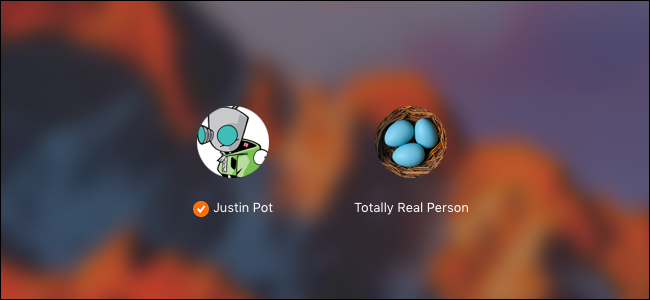
다른 사람과 Mac을 공유하는 경우 각 사용자마다 다른 사용자 계정을 만드는 것이 좋습니다. 그렇게하면 남편의 이메일 알림이 표시되지 않거나 책갈피를 살펴볼 필요가 없습니다. Mac에 새 계정을 추가하는 방법은 다음과 같습니다.
자녀가 있고 macOS의 자녀 보호 기능을 사용하려는 경우에도 유용하므로 특정 앱을 차단하고 사용 시간 제한을 설정할 수 있습니다. Mac을 사용하는 유일한 사람이라면 여러 계정이 유용 할 수 있습니다. 예를 들어, 작업을 재미와 구분하거나 한 계정을 사용하여 기본 계정을 손상시키지 않고 미친 설정을 테스트 할 수 있습니다.
이유가 무엇이든, 일단 계정을 추가하는 방법은 일단 알면 간단하므로 여기 4-1-1이 있습니다.
새로운 사용자 계정을 추가하는 방법
처음 Mac을 설정하면 Mac의 기본 관리자 계정 인 하나의 계정이 생깁니다. 이 계정 또는 모든 관리자 계정에서 새 사용자를 추가 할 수 있지만 다른 계정은 사용자를 추가하거나 관리 할 수 없습니다. 아래 단계를 수행해도 문제가 해결되지 않으면 관리자 계정을 사용 중인지 확인하십시오.
새로운 사용자를 추가하려면 시스템 환경 설정> 사용자 및 그룹으로 이동하십시오.

왼쪽 패널에 여기에 사용자 목록이 표시되지만 새 사용자를 추가하는 옵션은 회색으로 표시됩니다. 계속하려면 왼쪽 하단의 잠금 버튼을 눌러야합니다.

메시지가 표시되면 암호를 입력하면 자물쇠 위의 “+”옵션이 더 이상 회색으로 표시되지 않습니다.

어떤 종류의 계정, 사용자 이름, 계정 이름 및 암호 세부 정보를 선택할 수있는 양식이 나타납니다.

이것의 이름과 암호 부분은 간단하지만이 계정의 다른 종류는 무엇입니까?

네 가지 옵션이 있으며 선택하기 전에 신중하게 고려해야합니다.
- 관리자 Mac을 완벽하게 제어 할 수 있습니다. 시스템 설정을 변경하고 소프트웨어를 설치할 수 있으며 다른 사용자 작성 및 삭제는 말할 것도 없습니다. 신뢰하는 사람들에게만 관리자 계정을 제공하십시오.
- 표준 사용자는 앱을 설치하고 자체 설정을 변경할 수 있지만 시스템 설정을 변경할 수 없으며 다른 사용자를 만들거나 삭제할 수 없습니다.
- 사용자 자녀 보호 기능으로 관리 관리자가 지정한 응용 프로그램 및 웹 사이트에만 액세스 할 수 있으며 다른 모든 방법으로 제한 될 수 있습니다. 자녀 보호 기능을 사용하려면 자녀에 대해 이런 종류의 계정을 만들어야합니다.
- 공유 만 사용자는 컴퓨터에 로컬로 로그인 할 수 없습니다. 이러한 계정은 네트워크에서 파일을 공유하기 위해 엄격하게 사용되며 지정한 파일 만 볼 수 있습니다. 이는 기본 사용자 이름과 비밀번호를 제공하지 않고 특정 디렉토리를 공유하는 좋은 방법입니다.
만들 계정 종류를 선택한 다음 사용자 이름과 비밀번호를 입력하십시오. 지금부터는 공유 전용 계정을 만들지 않은 한 로그인 화면에 두 계정이 모두 표시됩니다.
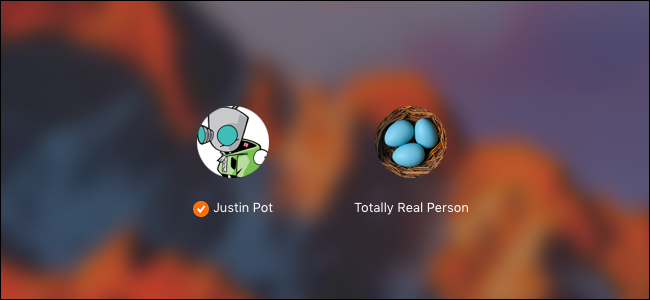
여기에서 두 계정 중 하나에 로그인 할 수 있습니다. 주황색 확인 표시는 계정이 현재 활성화되어 있음을 나타냅니다.
사용자간에 빠르게 전환하는 방법
Mac이 정기적으로 손을 바꾸더라도 로그 오프에 대해 걱정하지 마십시오. 한 번에 여러 계정을 실행할 수 있습니다. 새 계정을 만들면 빠른 사용자 전환 아이콘이 메뉴 표시 줄에 추가됩니다.

여기에서 한 사용자에서 다른 사용자로 빠르게 전환 할 수 있습니다. 원하는 사용자를 클릭 한 다음 비밀번호를 입력하십시오. 속도가 너무 느리면 Mac에서 해당 기능을 제공한다고 가정하면 TouchID로 사용자를 즉시 전환 할 수 있습니다.

각 계정에 지문을 지정한 다음 TouchID 버튼을 눌러 즉시 전환하십시오.









